Hp VECTRA VEI7, VECTRA VEI8 User Manual [nl]
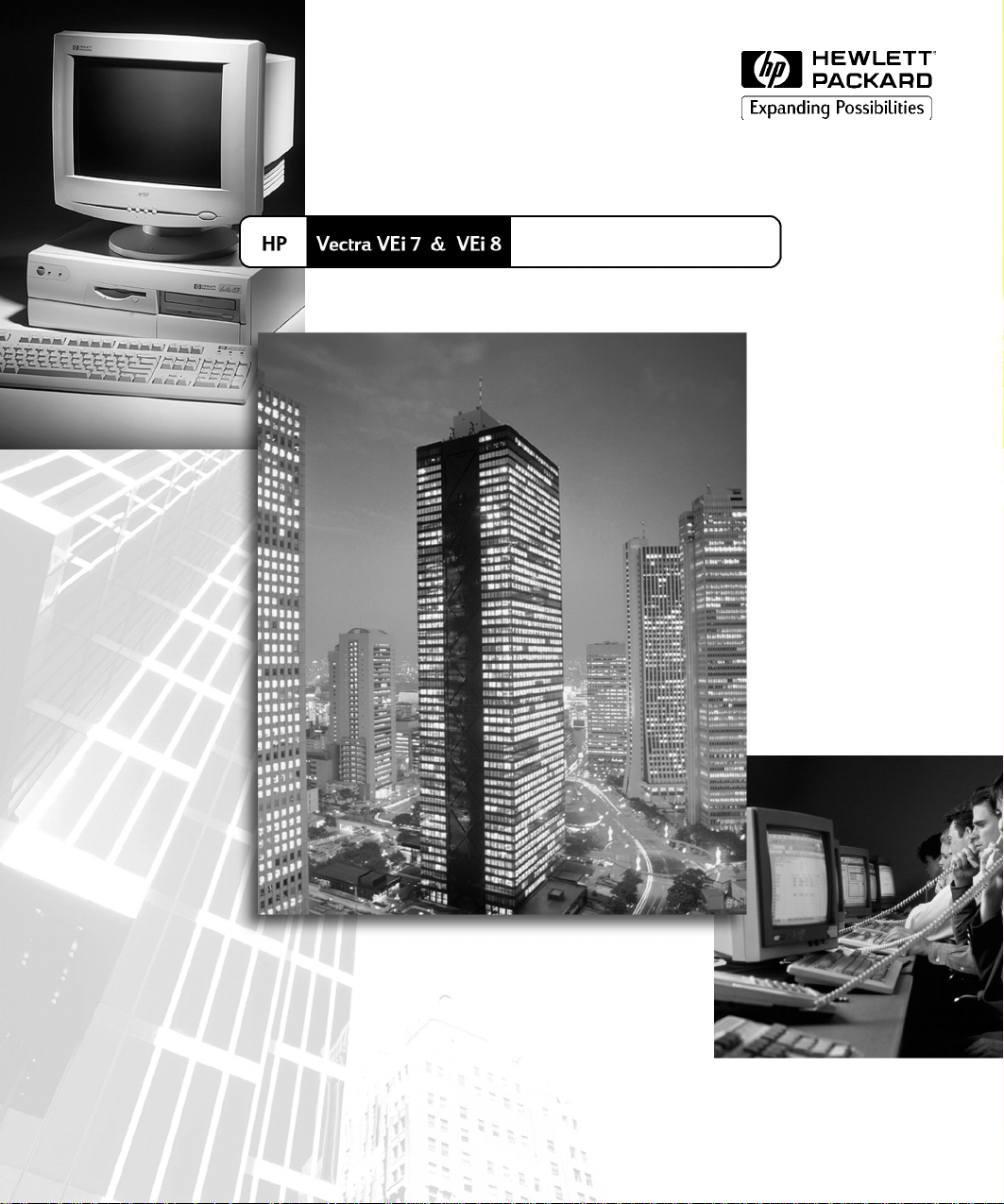
Corporate PCs
Gebruikershandleiding
Zie hoofdstuk 1 voor snelle setup
www.hp.com/go/vectrasupport
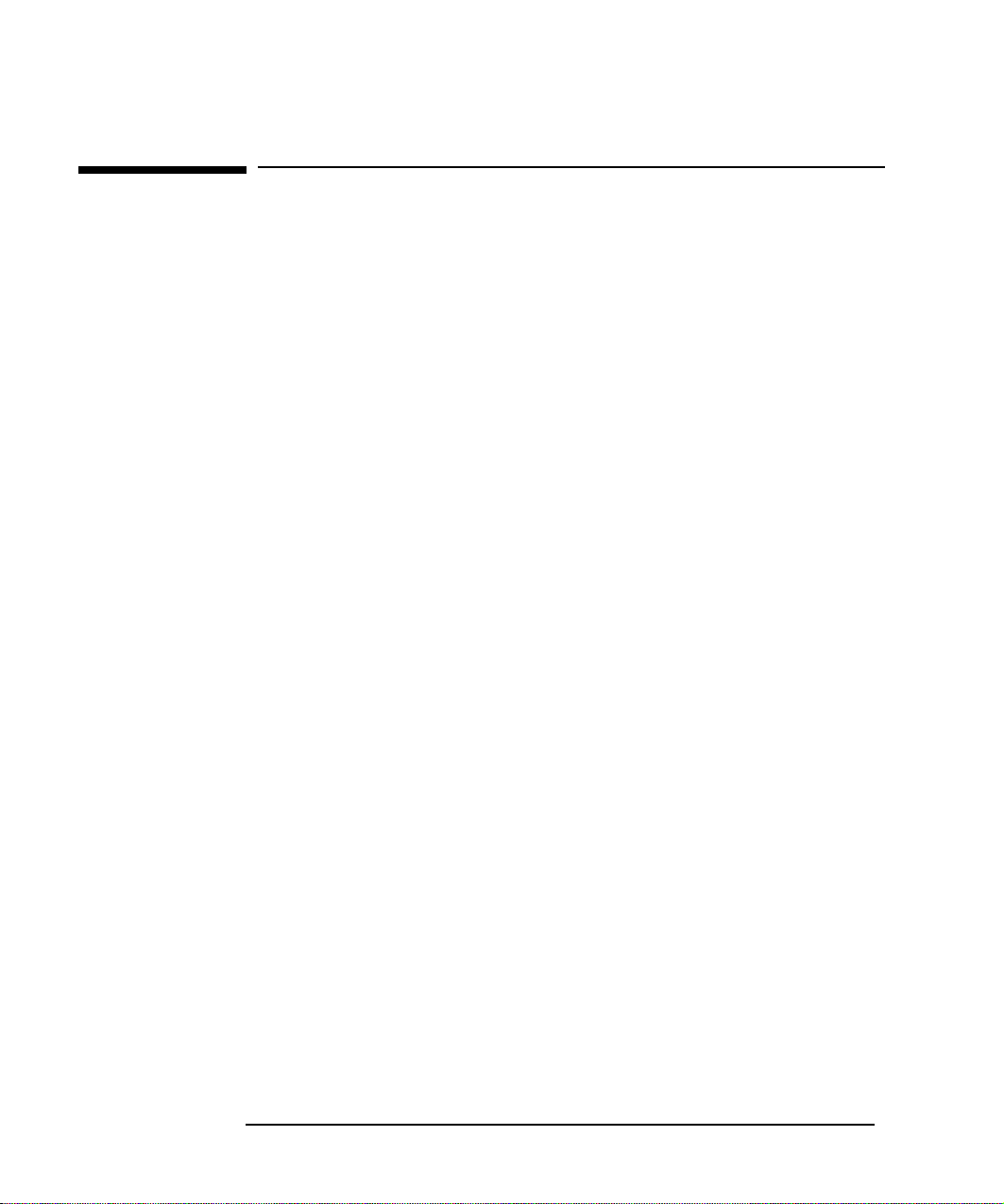
Opmerking
De informatie in dit document kan zonder kennisgeving worden
gewijzigd.
Hewlett-Packard biedt ten aanzien van dit materiaal geen garanties,
waaronder, maar niet beperkt tot, de impliciete garanties van verkoop-
baarheid en geschiktheid voor een bepaald doel. Hewlett-Packard is niet
aansprakelijk voor fouten in het materiaal of voor enige directe of
indirecte schade, vervolgschade of enige andere schade van welke aard
dan ook, ontstaan door of verband houdende met de levering, het
functioneren of het gebruik van dit materiaal.
Dit document bevat informatie die door auteursrecht wordt beschermd.
Alle rechten zijn voorbehouden. Geen enkel onderdeel van dit
document mag worden gekopieerd, gereproduceerd of vertaald naar
een andere taal zonder de voorafgaande schriftelijke toestemming van
Hewlett-Packard Company.
Adobe en Acrobat zijn handelsmerken van Adobe Systems
Incorporated.
Microsoft
V.S. geregistreerde handelsmerken van Microsoft Corporation.
Pentium
handelsmerk van Intel Corporation.
Hewlett-Packard France
Commercial Computing Division
Outbound Marketing Communications
38053 Grenoble Cedex 9
France
®, MS®
is een geregistreerd handelsmerk en Celeron is een
®
, MS-DOS
1999 Hewlett-Packard Company
®, Windows® en Windows NT®
zijn in de
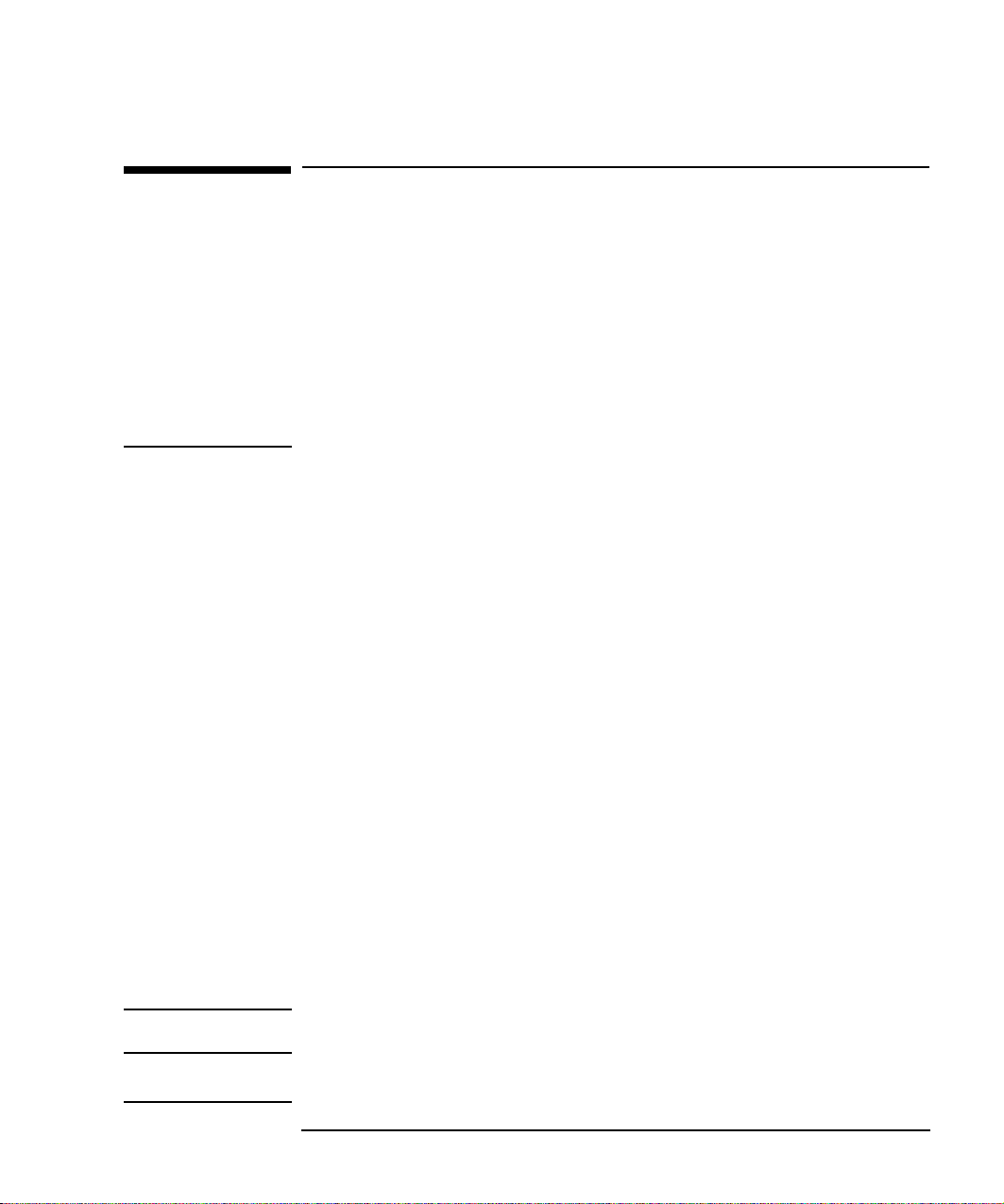
Gebruikershandleiding
Deze handleiding is bedoeld voor iedereen die het volgende wil doen:
De pc voor het eerst instellen
Problemen met de pc oplossen
Hardwareonderdelen vervangen
Aanvullende informatie en ondersteuning opvragen.
Het is verstandig de ergonomische informatie te lezen voordat u de pc
gebruikt. Raadpleeg voor meer informatie de HP-website Working in
Comfort op
www.hp.com/ergo/
Belangrijke veiligheidsinformatie
.
WAARSCHUWING
Voor uw eigen veiligheid raden wij u aan om nooit de behuizing van de pc te
verwijderen zonder eerst de voedingskabel en eventuele aansluitingen met
een telecommunicatienetwerk te verwijderen. Breng altijd de behuizing van
de computer aan voordat u de computer opnieuw inschakelt.
Er bestaat explosiegevaar als de batterij niet goed is geïnstalleerd. Met het oog
op uw veiligheid dient u de batterij nooit opnieuw op te laden, te demonteren
of te verbranden. Vervang de batterij alleen door een batterij van hetzelfde
type of een vergelijkbaar type dat wordt aanbevolen door de fabrikant.
Hoewel de lithium-batterij in deze pc geen zware metalen bevat, is het voor het
milieu beter als u de batterij niet weggooit. Lever gebruikte batterijen in bij de
winkel waar u de batterijen hebt gekocht, bij de leverancier van uw pc of bij
HP, zodat de batterijen gerecycled of op milieuvriendelijke wijze verwerkt
kunnen worden. U kunt gebruikte batterijen gratis inleveren.
Als u een modem hebt:
Probeer dit product niet aan te sluiten op de telefoonlijn wanneer het onweert.
Sluit telefoonstekkers nooit aan op vochtige locaties, tenzij de telefoonlijn
niet is aangesloten op het netwerk. Raak geen niet-geïsoleerde telefoonlijnen
of -terminals aan, tenzij de telefoon niet is aangesloten op het netwerk. Wees
voorzichtig als u telefoonlijnen installeert of verandert. U kunt beter geen
telefoon (behalve een draadloze telefoon) gebruiken wanneer het onweert,
omdat er risico op blikseminslag bestaat.
Wanneer u de telefoon gebruikt om een gaslek te melden, doe dit dan niet in
de buurt van het lek.
Voordat u de communicatiekaart aanraakt of verwijdert moet u altijd eerst de
verbinding met het telefoonnetwerk verwijderen.
PN: D8110-90005
LET OP
Omgaan met apparatuur
Om beschadigingen te voorkomen dient u de lens niet aan te raken wanneer u
het cd-rom-station gebruikt.
English i
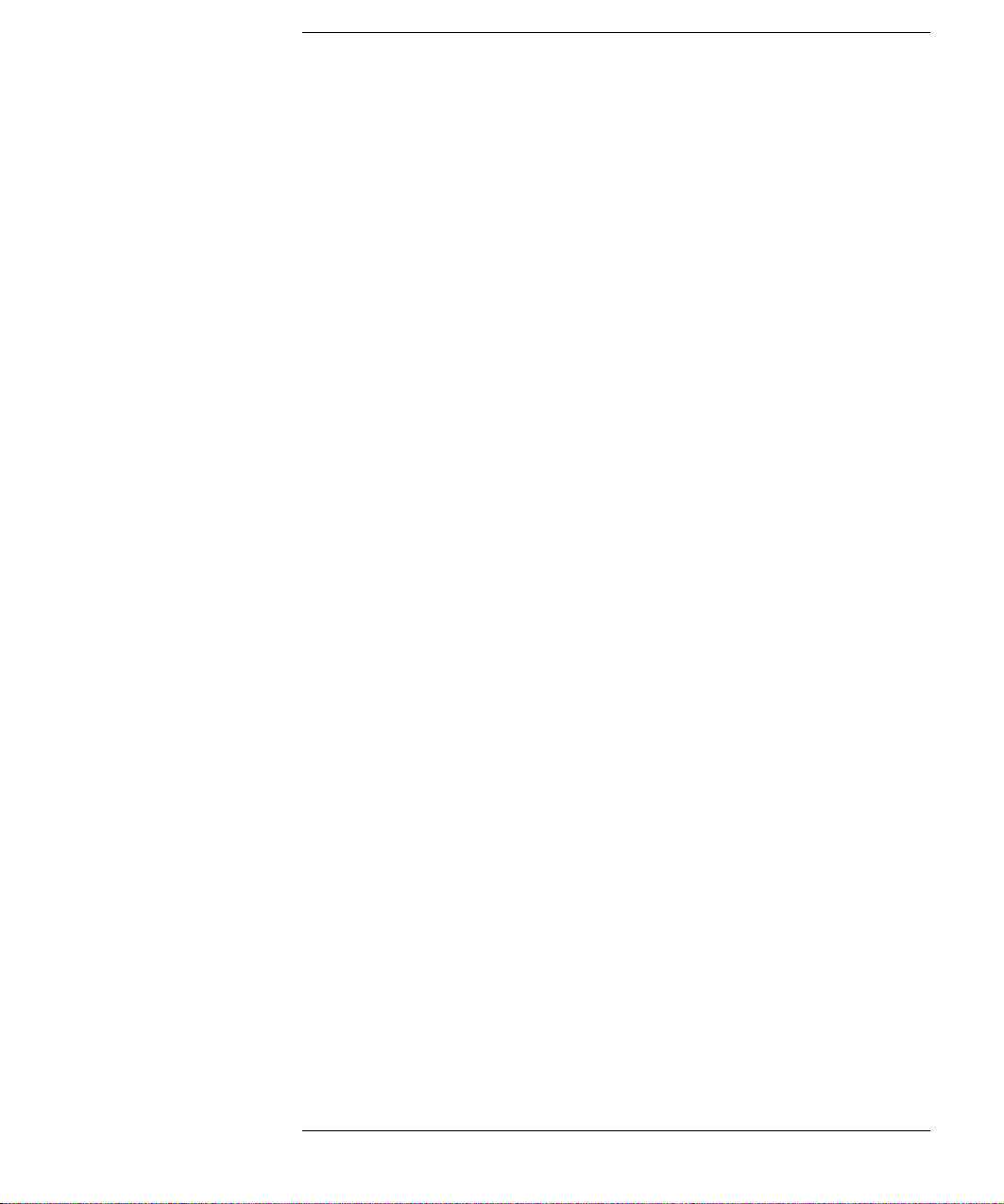
Inhoudsopgave
1 Installatie en gebruik van de pc . . . . . . . . . . . . . . . . . . . . . . . . . . . 1
2 Primaire problemen oplossen . . . . . . . . . . . . . . . . . . . . . . . . . . . . 13
3 Hardwarecomponenten vervangen . . . . . . . . . . . . . . . . . . . . . . . . 21
Index . . . . . . . . . . . . . . . . . . . . . . . . . . . . . . . . . . . . . . . . . . . . . . . . . 41
Informatie met betrekking tot goedkeuringen en garantie . . . 43
English ii
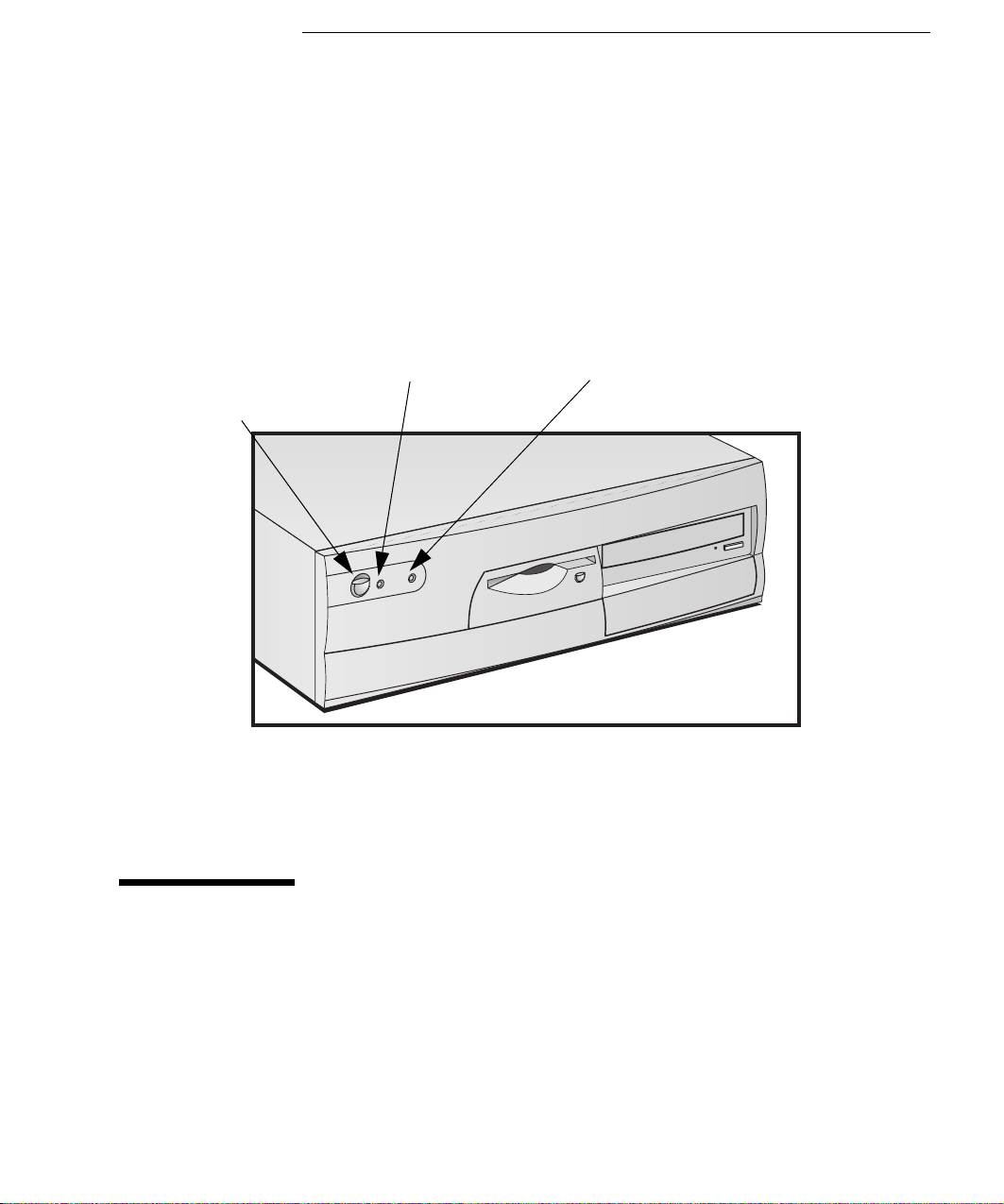
1
Aan/uitknop
Groene aan/uit-indicator
(oranje in slaapmodus)
Indicator voor activiteit
van de vaste schijf
Installatie en gebruik van de pc
In dit hoofdstuk vindt u informatie over het installeren en gebruiken
van de pc.
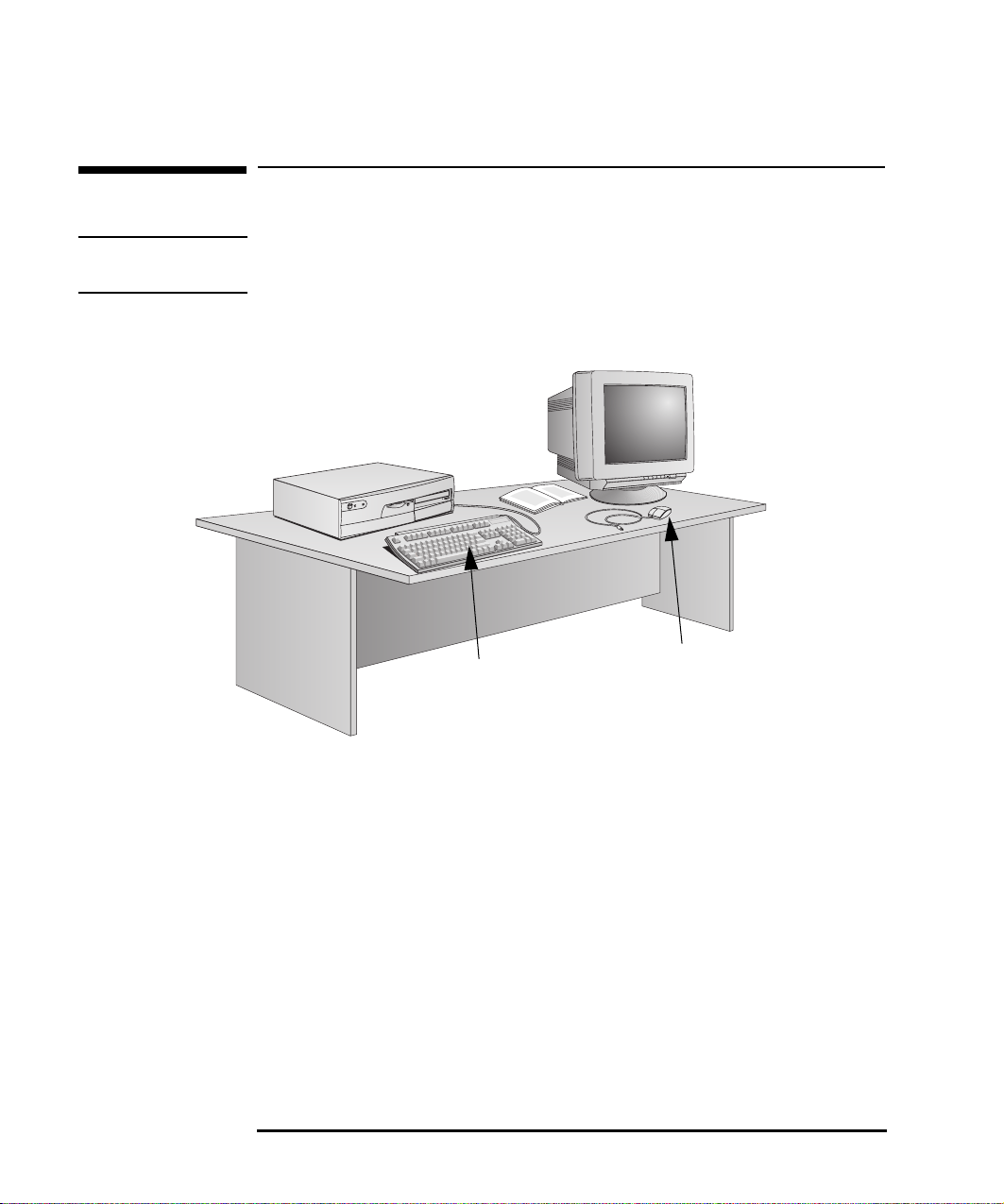
1 Installatie en gebruik van de pc
De pc uitpakken
De pc uitpakken
WAARSCHUWING
Als u niet zeker weet of u de pc of het beeldscherm kunt optillen, kunt
u beter iemand om hulp vragen.
Standaardbeeldscherm
Computer
Toetsenbord
Muis
Plaats de pc op een stevig bureau in de buurt van een makkelijk te
bereiken stopcontact. Zorg dat er voldoende ruimte is voor het toetsen-
bord, de muis en eventuele andere accessoires.
2 English
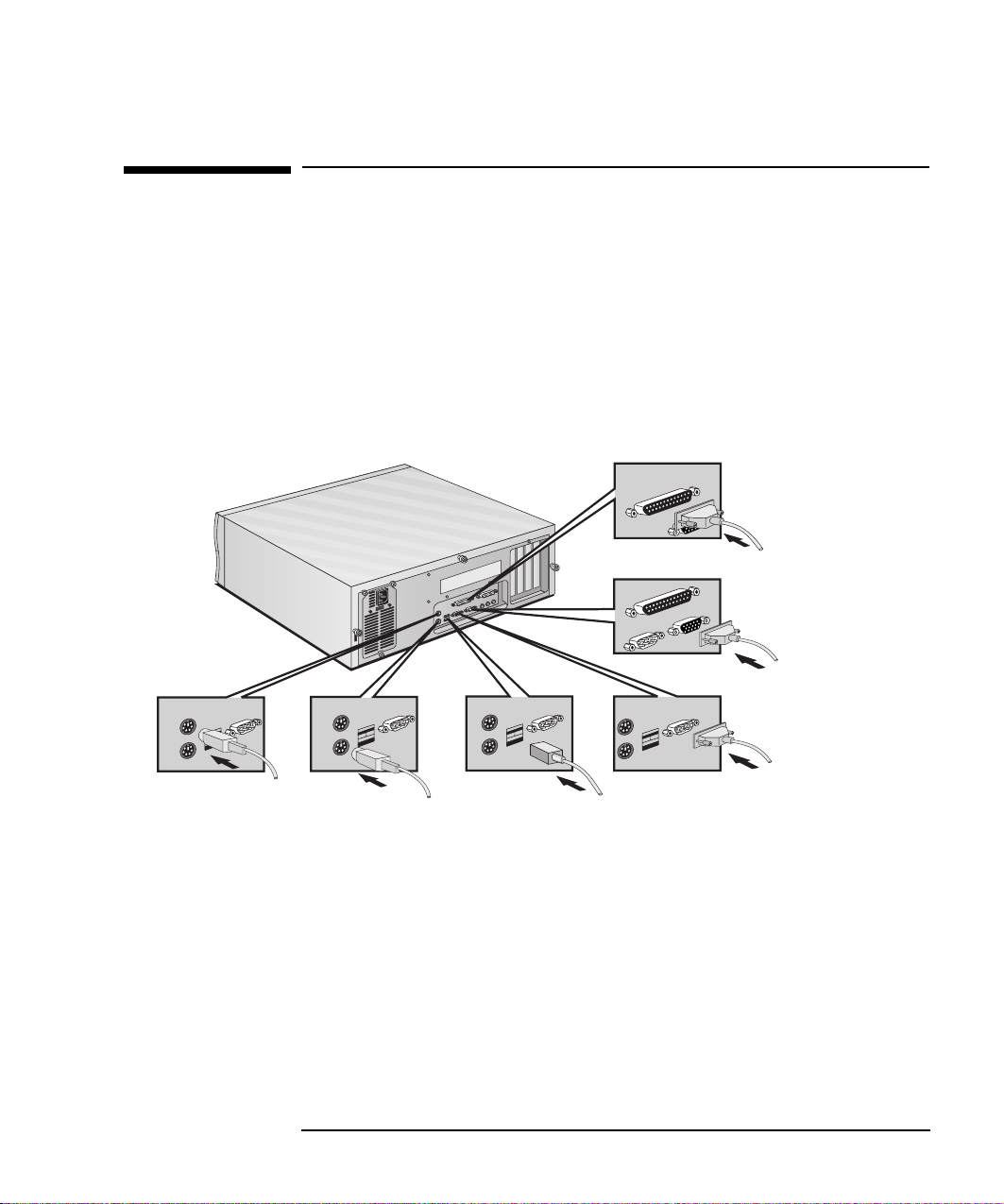
1 Installatie en gebruik van de pc
De muis, het toetsenbord, het beeldscherm en de printer aansluiten
De muis, het toetsenbord, het beeldscherm en de
printer aansluiten
Sluit de muis, het beeldscherm en het toetsenbord aan op de achter-
kant van de computer. U kunt de connectors maar op één manier
aansluiten.
25-pins parallelle
connector
Muis
USB wordt ondersteund door: a) de nieuwste versie van Windows 95 (voorgeladen op sommige
1.
modellen); b) Windows 98.
Toetsenbord
Twee USBconnectors
Beeldscherm
9-pins seriële connector
1
English 3
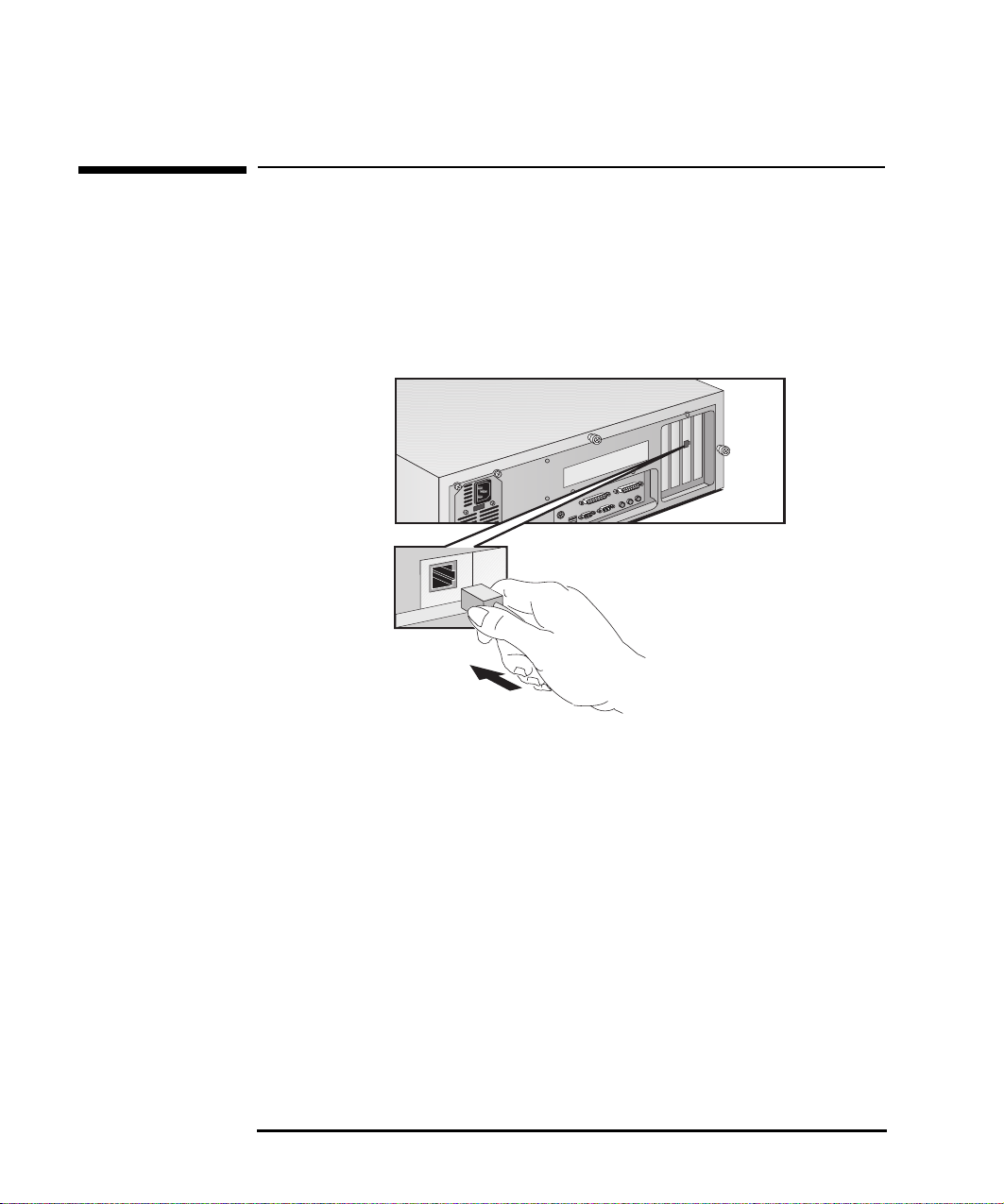
1 Installatie en gebruik van de pc
Aansluiten op een netwerk (alleen bepaalde modellen)
Aansluiten op een netwerk (alleen bepaalde modellen)
Laat de netwerkbeheerder weten dat u de pc gaat aansluiten op het
netwerk.
Sluit de netwerkkabel aan op de RJ-45 UTP (Unshielded Twisted Pair)
LAN-connector.
10/100BT-
connector
HP biedt via zijn website stuurprogrammas voor en informatie over de
installatie van niet van HP afkomstige netwerkadapterkaarten. Ga naar
het onderdeel
4 English
LAN Card Ready
www.hp.com/go/vectrasupport
op
.
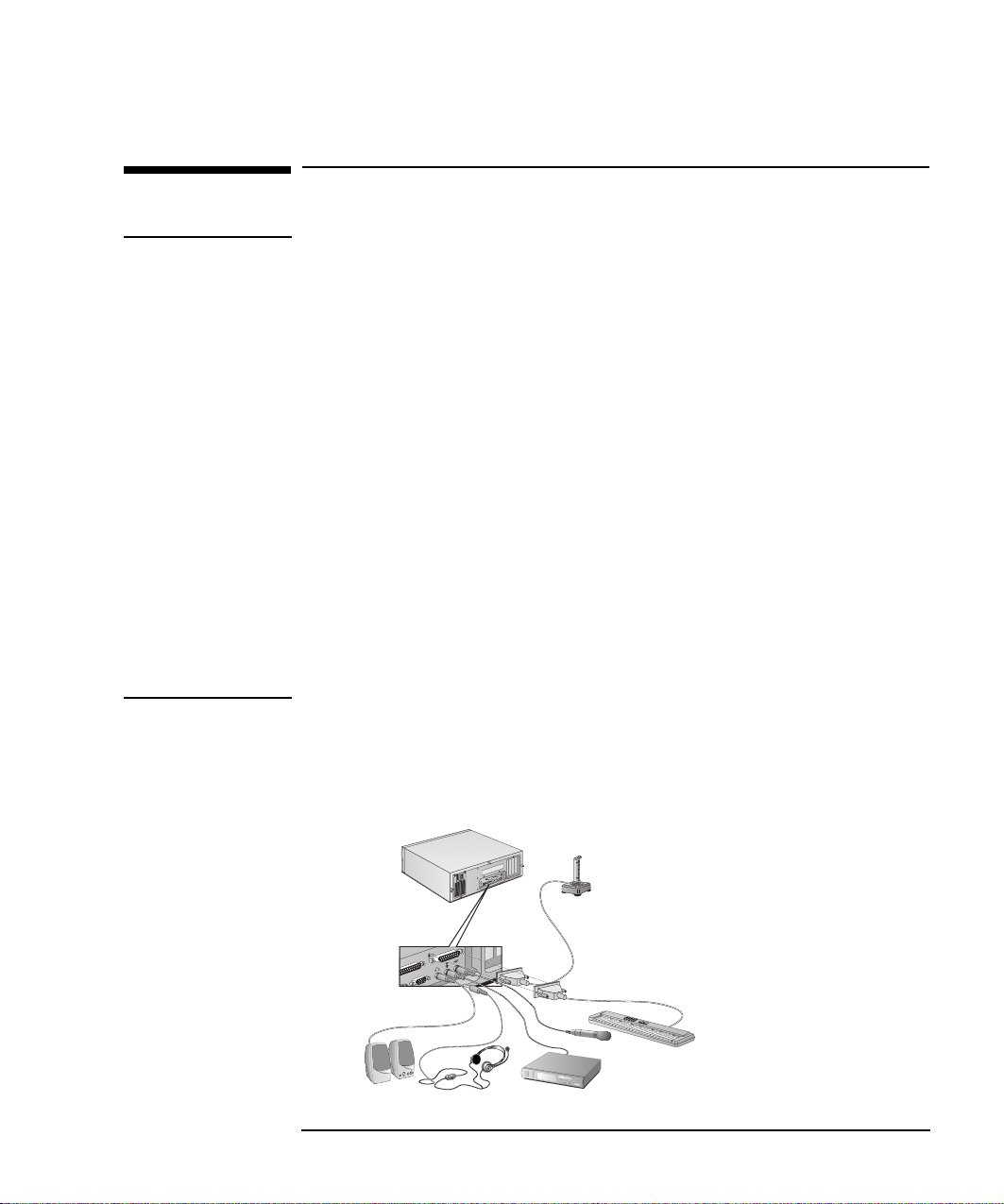
Multimedia-accessoires aansluiten
1 Installatie en gebruik van de pc
Multimedia-accessoires aansluiten
WAARSCHUWING
Zet het geluid altijd zacht voordat u een koptelefoon of luidsprekers aansluit,
zodat u geen last hebt van onverwacht lawaai. Als u gedurende lange tijd
wordt blootgesteld aan hard geluid, kan uw gehoor permanent beschadigd
worden. Voordat u een koptelefoon opzet, hangt u deze om uw nek en zet u
het geluid zacht. Nadat u de koptelefoon hebt opgezet, verhoogt u het volume
geleidelijk, totdat u het gewenste geluidsniveau hebt gevonden. Wanneer u het
geluid comfortabel en duidelijk kunt horen, zonder dat er storing optreedt,
dient u het volume niet verder aan te passen.
Als u een modem hebt:
Probeer dit product niet aan te sluiten op de telefoonlijn wanneer het onweert.
Sluit telefoonstekkers nooit aan op vochtige locaties, tenzij de telefoonlijn
niet is aangesloten op het netwerk. Raak geen niet-geïsoleerde telefoonlijnen
of -terminals aan, tenzij de telefoon niet is aangesloten op het netwerk.
Wees voorzichtig als u telefoonlijnen installeert of verandert.
U kunt beter geen telefoon (behalve een draadloze telefoon) gebruiken
wanneer het onweert, omdat er risico op blikseminslag bestaat. Wanneer u de
telefoon gebruikt om een gaslek te melden, doe dit dan niet in de buurt van het
lek. Alle aansluitingen hebben een laag voltage voor extra veiligheid, behalve
de telefoon- en lijnconnectors. Dit zijn voltagecircuits van telecommunicatie-
netwerken. Verwijder altijd eerst de verbinding tussen de hostcomputer en
eventuele analoge telefooncircuits voordat u een behuizing verwijdert.
Voordat u de communicatiekaart aanraakt of verwijdert moet u altijd eerst de
verbinding met het telefoonnetwerk verwijderen.
De pc heeft een multimedia-achterpaneel met connectoren voor een
koptelefoon, microfoon en lijningang. Via de lijningang kunt u geluid
importeren van externe bronnen. U kunt ook apparaten aansluiten op
de MIDI/joystick-connector.
English 5
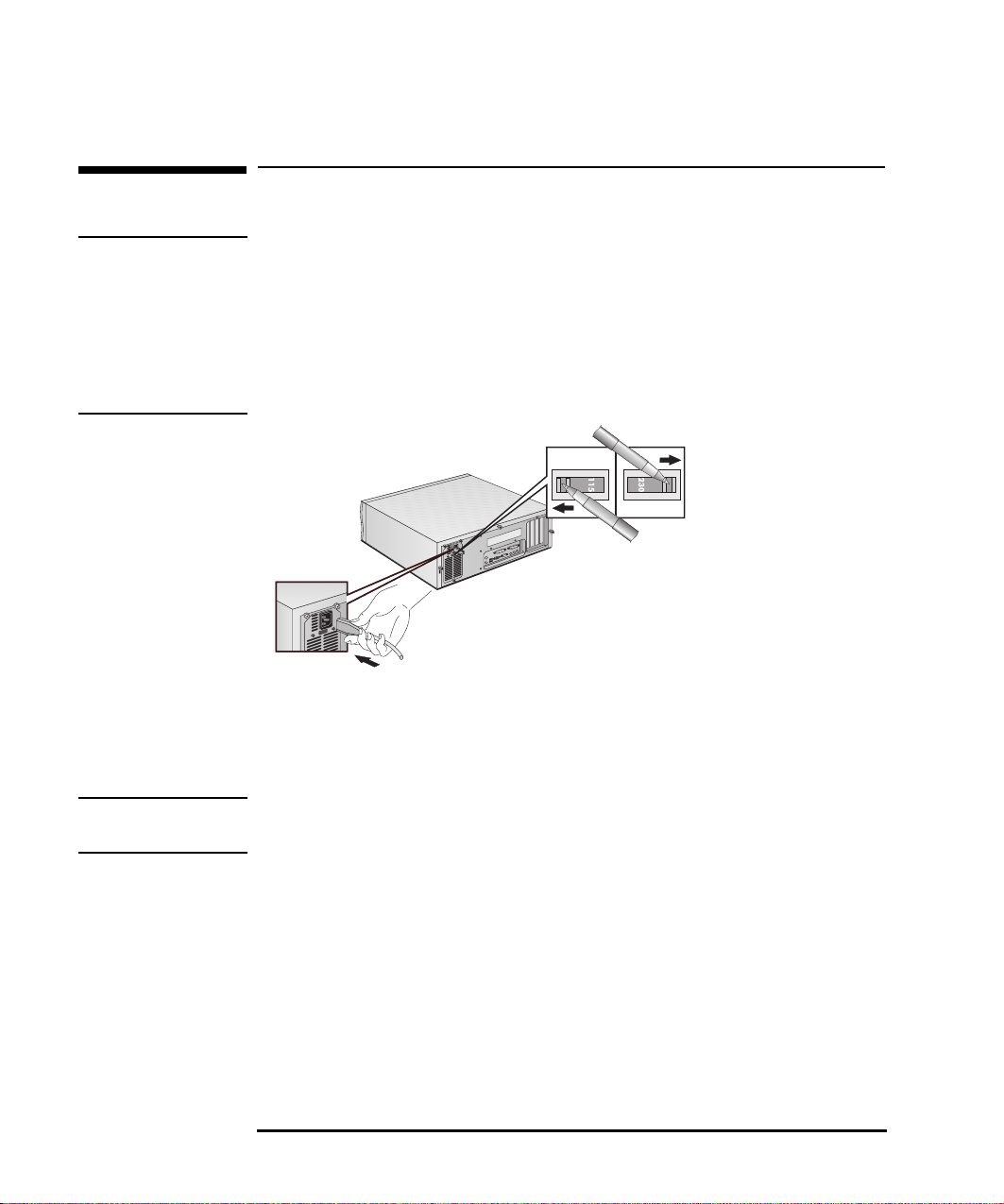
1 Installatie en gebruik van de pc
De netsnoeren aansluiten
De netsnoeren aansluiten
WAARSCHUWING
Met het oog op uw veiligheid dient u de apparatuur altijd aan te sluiten op
een geaard stopcontact. Gebruik altijd een netsnoer met een stekker met
randaarde, zoals het netsnoer dat bij deze apparatuur is geleverd, of een
netsnoer dat voldoet aan de veiligheidsvoorwaarden in uw land. U kunt de
stroomtoevoer voor deze pc uitschakelen door de stekker uit het stopcontact
te halen. Dit houdt in dat u de pc moet plaatsen in de buurt van een stop-
contact waar u gemakkelijk bij kunt
1
Verwijder het waarschuwingsetiket dat over de voedingsconnector
.
Voltageschakelaar
van de computer is geplakt en zorg ervoor dat u het voltage
selecteert dat in uw land wordt gebruikt. (Het voltage wordt in de
fabriek ingesteld en zou goed moeten zijn.)
LET OP
Als u de pc met het verkeerde voltage opstart, kan deze permanent
beschadigd raken.
2
Sluit de netsnoeren aan op het beeldscherm en de computer.
(U kunt de snoeren maar op één manier aansluiten.)
3
Steek het snoer van het beeldscherm en het snoer van de computer
in een geaard stopcontact.
6 English
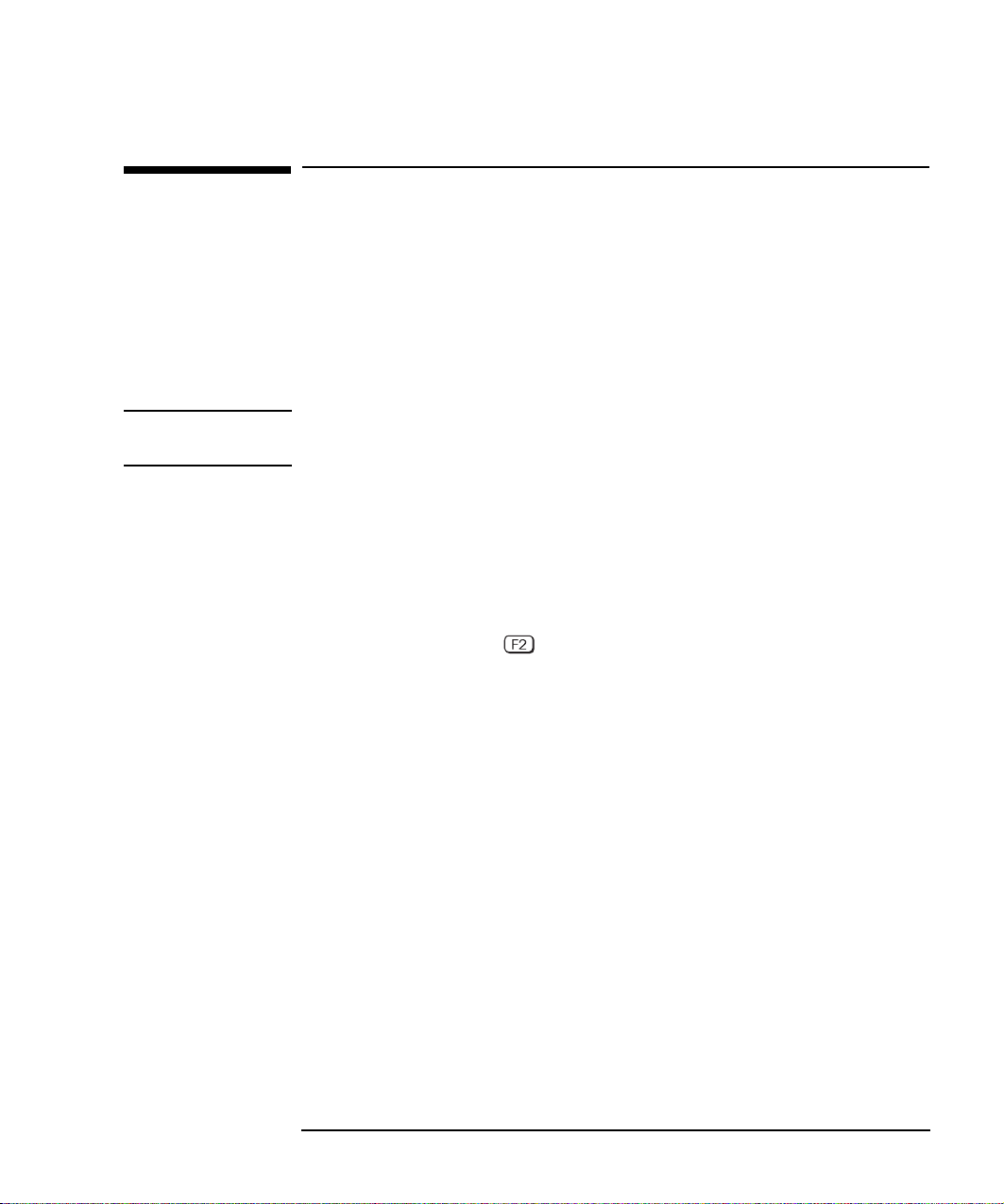
1 Installatie en gebruik van de pc
De pc voor het eerst inschakelen
De pc voor het eerst inschakelen
Als op de pc al software is geïnstalleerd, wordt die software geïnitiali-
seerd wanneer u de pc voor het eerst start. Het initialisatieproces duurt
enkele minuten. De software wordt hierbij ingesteld in uw taal en voor
gebruik met de hardware in uw computer (u kunt de instellingen
wijzigen nadat de software is geïnitialiseerd).
De software initialiseren
OPMERKING
Schakel de pc NIET UIT terwijl de software wordt geïnitialiseerd. Als
u dit wel doet, kunnen er problemen ontstaan
1
Schakel eerst het beeldscherm en vervolgens de pc in.
.
Als u de pc inschakelt, verschijnt het HP-logo. De Power-On-Self-
Test (POST) wordt uitgevoerd.
Als er een fout wordt gevonden tijdens de Power-On-Self-Test,
verschijnt er automatisch een foutbericht. Het is mogelijk dat u
wordt gevraagd op te drukken om het programma Setup te
starten, zodat u de fout kunt corrigeren.
2
Het initialisatieproces begint.
3
Als het initialisatieproces is voltooid, klikt u op OK om de pc opnieuw
op te starten.
Nadat de pc opnieuw is opgestart
❒ Stel het toetsenbord comfortabel op.
❒ Stel de helderheid en het contrast van het beeldscherm naar wens in.
Als het beeld niet het hele scherm vult of niet in het midden staat,
kunt u dit aanpassen met de knoppen op het beeldscherm.
Raadpleeg de handleiding bij het beeldscherm voor meer informatie.
❒ Richt uw werkplek op comfortabele wijze in (raadpleeg
Programma’s
➪ HP
Info
Comfortabel werken
➪
voor meer
informatie).
❒ Installeer de gewenste software.
English 7
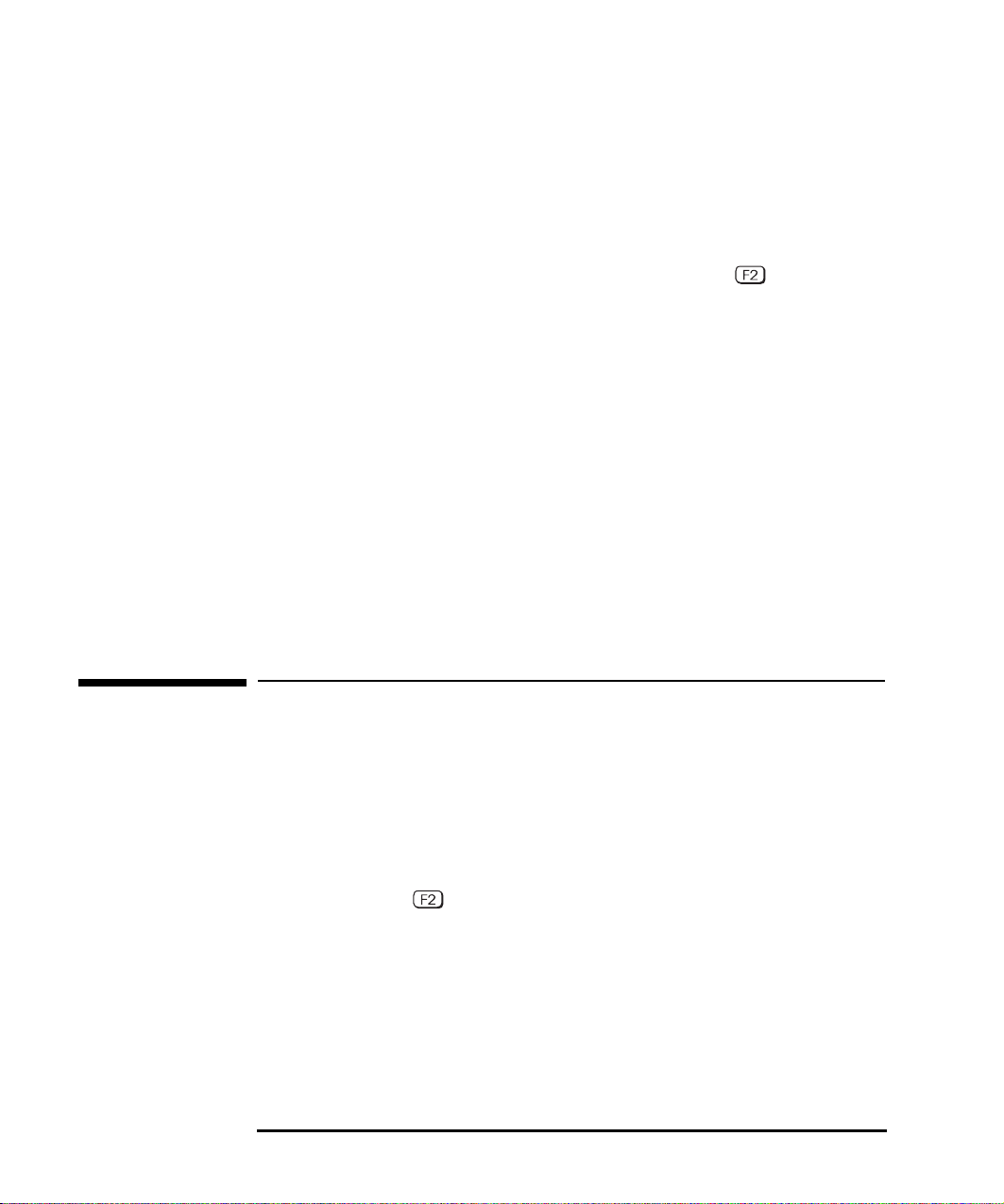
1 Installatie en gebruik van de pc
Energiebeheer gebruiken
Het besturingssysteem wijzigen
Als u het door de pc gebruikte besturingssysteem wilt wijzigen, moet u
ervoor zorgen dat het veld
Plug & Play O/S
in het menu
Advanced
van het programma Setup goed is ingesteld. (U opent het programma
Setup door de computer opnieuw op te starten en op te drukken
tijdens het opstarten.)
Voor Plug and Play-besturingssystemen, zoals Windows 95 en
Windows 98, stelt u het veld
Voor andere besturingssystemen, zoals Windows NT 4.0, stelt u dit
veld in op
No
.
Plug & Play O/S
in op
Yes
.
Raadpleeg de documentatie bij uw besturingssysteem als u niet zeker
weet of u met een Plug en Play-besturingssysteem werkt.
De pc uitschakelen
Als u de pc uitschakelt, zorgt u er eerst voor dat alle toepassingen zijn
afgesloten. Gebruik vervolgens de opdracht
Start
van het besturingssysteem.
Afsluiten
in het menu
Het programma
HP Setup
Energiebeheer van het
besturingssysteem
EPA- en Energy Star®normen
Energiebeheer gebruiken
Met Energiebeheer kunt u het energieverbruik van de pc beperken
door de activiteit terug te brengen als de pc niet wordt gebruikt.
U kunt Energiebeheer configureren in het programma HP Setup.
General Power Settings
Zie
in het menu
programma Setup. (U kunt het programma Setup starten door tijdens
het opstarten op te drukken.)
Besturingssystemen als Windows NT 4.0 en Windows 95 hebben
verschillende mogelijkheden voor energiebeheer. Raadpleeg de
handleiding bij het besturingssysteem voor meer informatie.
Als Energy Star®-partner heeft HP vastgesteld dat dit product onder
windows 95 of Windows 98 voldoet aan de richtlijnen van Energy Star®
voor energiebesparing.
8 English
Power
menu van het
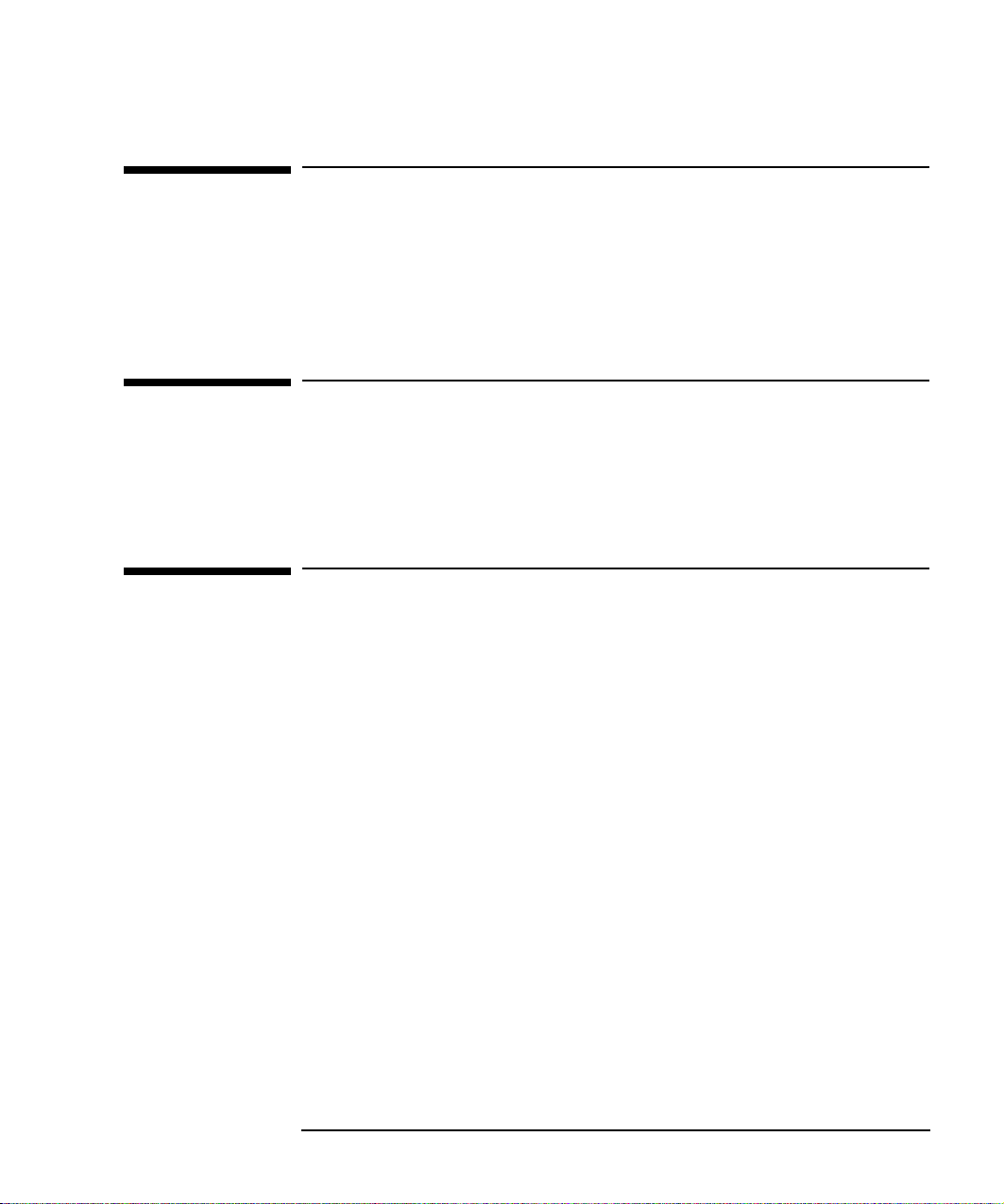
1 Installatie en gebruik van de pc
Beheermogelijkheden
Beheermogelijkheden
Uw pc is standaard uitgerust met HP TopTools, een hulpmiddel voor
hardwarebeheer, waardoor de pc uitstekend is te beheren. Als u meer
informatie wilt over HP TopTools, klikt u op
of gaat u naar de website van HP op
www.hp.com/toptools
Programma’s
HP DMI
➪
.
Software en stuurprogrammas
In het onderdeel Software and Drivers van de website van HP
www.hp.com/go/vectrasupport
(
) kunt u de nieuwste stuur-
programmas en BIOS voor de pc downloaden.
Extra informatie en ondersteuning
Informatie op de vaste schijf van de pc
Op de vaste schijf van de pc staat extra informatie over de pc. Deze
informatie bevat de volgende onderwerpen:
Informatie opvragen aanwijzingen waar u informatie over de pc
kunt vinden, onder andere verwijzingen naar nuttige paginas op de
website van HP.
Gebruikers van Windows kunnen deze informatie opvragen door op
Start
de knop
HP Vectra VEi
Comfortabel werken informatie over ergonomische kwesties
te klikken en vervolgens
te kiezen.
Gebruikers van Windows kunnen deze informatie opvragen door op
de knop
Comfortabel werken
Start
te klikken en vervolgens
te kiezen.
Programma’s ➪ HP Info ➪
Programma’s ➪ HP Info ➪
English 9
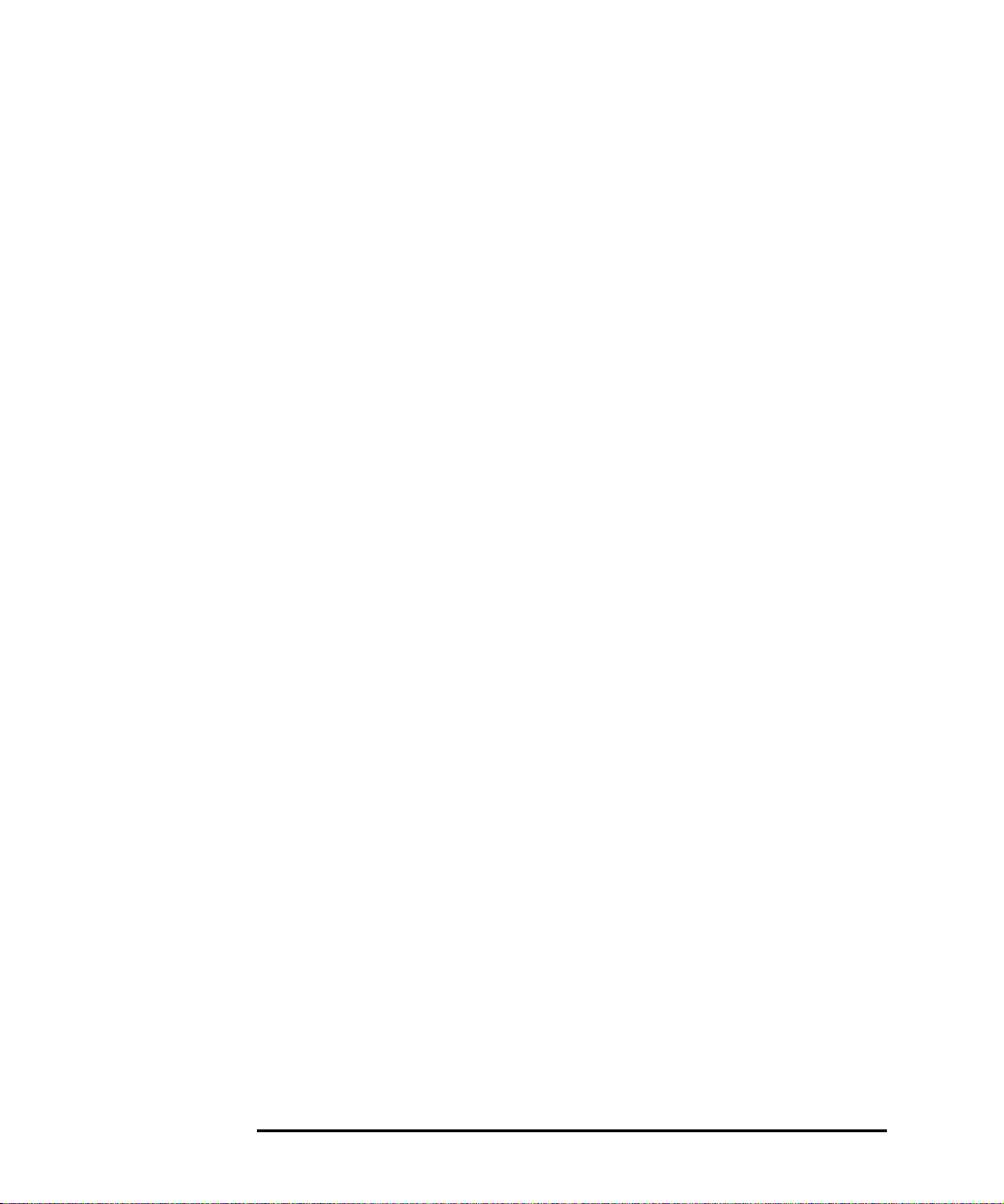
1 Installatie en gebruik van de pc
Extra informatie en ondersteuning
Informatie op de website van HP
De website van HP bevat een grote verscheidenheid aan informatie,
zoals documentatie die u kunt downloaden, opties voor service en
ondersteuning, en de nieuwste versies van stuurprogrammas en
hulpprogrammas.
Handleidingen voor de pc
In het onderdeel Manuals van de ondersteuningssite voor HP Vectra
www.hp.com/go/vectrasupport
(
aan documentatie voor de pc die u kunt downloaden. Deze
documentatie is opgeslagen in de Adobe Acrobat-indeling (PDF).
De volgende documentatie is beschikbaar:
Using Sound instructies voor het optimaal gebruiken van de
geluidsvoorzieningen, inclusief informatie over configuratie en het
oplossen van problemen.
Troubleshooting and Upgrade Guide gedetailleerde instructies
voor het oplossen van problemen met de pc en het installeren van
accessoires. De handleiding bevat ook informatie over de technische
functies en de beveiligingsfuncties van de pc. Deze handleiding komt
in het volgende gedeelte uitvoerig aan de orde.
) vindt u een grote verscheidenheid
Service Handbook informatie over upgrade-onderdelen en
vervangende onderdelen, inclusief HP-artikelnummers.
Technical Reference Manual technische informatie over systeem-
componenten, bijvoorbeeld de systeemkaart, chipset en het BIOS.
U kunt deze website regelmatig bezoeken om te zien of er nieuwe
documentatie beschikbaar is voor uw pc.
10 English
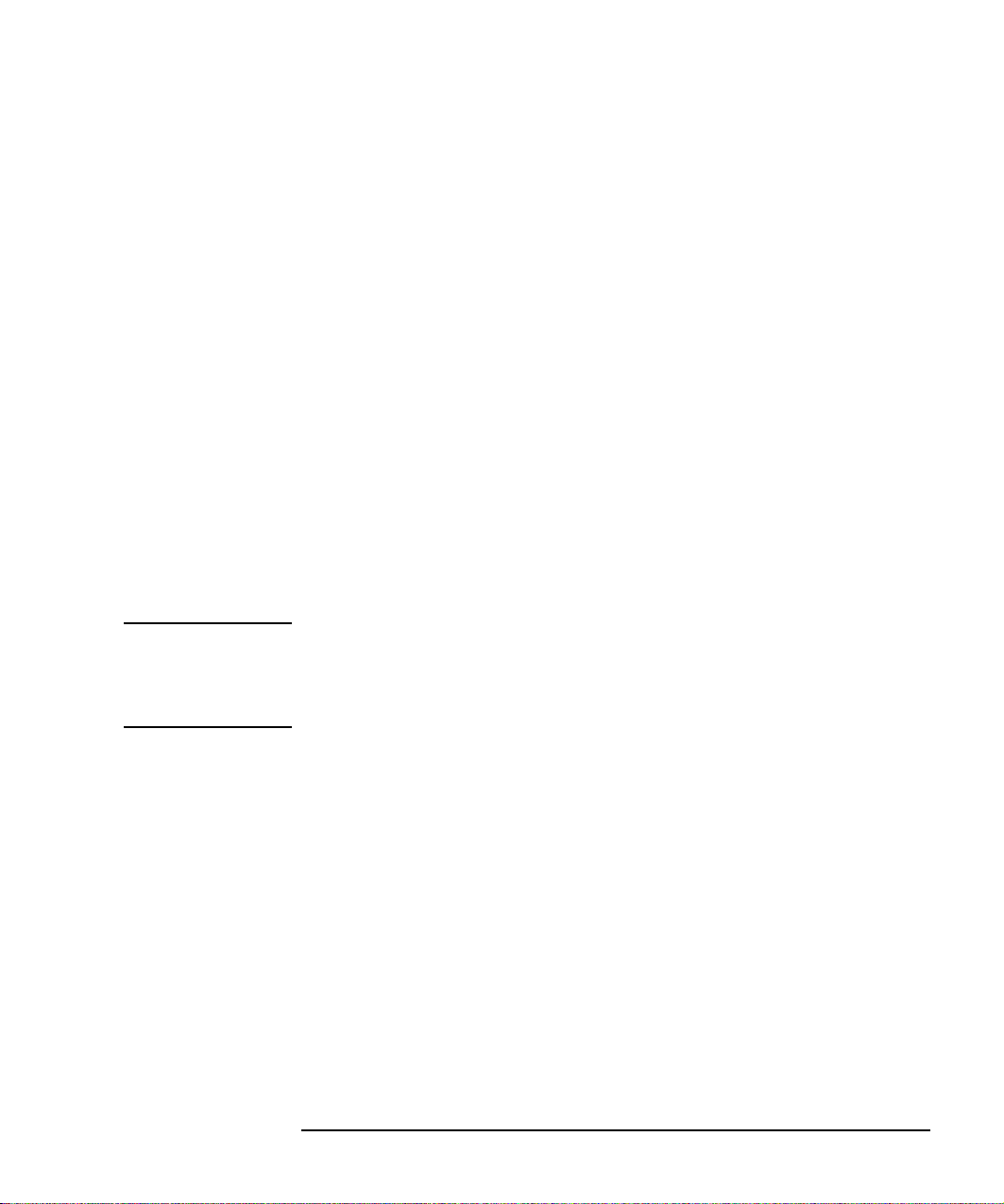
1 Installatie en gebruik van de pc
Extra informatie en ondersteuning
Troubleshooting and Upgrade Guide
Deze handleiding kunt u als Acrobat-bestand (PDF) downloaden.
U vindt er uitvoerige informatie over:
Het oplossen van problemen met de pc.
Het installeren van accessoires, onder andere:
geheugen installeren
apparaten voor massageheugen installeren
uitbreidingskaarten installeren
een beveiligingskabel installeren
de batterij vervangen
een beveiligingsklem aanbrengen.
Functies voor beveiliging en beheer
Technische gegevens over de pc, onder andere:
Jumpers op de systeemkaart
IRQs, DMAs en I/O-adressen van de pc.
In de Troubleshooting and Upgrade Guide wordt dieper ingegaan op
het oplossen van problemen dan in deze handleiding.
OPMERKING
Om de Troubleshooting and Upgrade Guide te kunnen bekijken en
afdrukken hebt u Adobe Acrobat Reader nodig. Als Acrobat Reader nog
niet op uw systeem is geïnstalleerd, kunt u dit programma gratis
downloaden van de website van Adobe (
www.adobe.com
).
Troubleshooting and Upgrade Guide downloaden
Als u de Troubleshooting and Upgrade Guide wilt downloaden,
maakt u verbinding met de ondersteuningssite voor HP Vectra op
www.hp.com/go/vectrasupport
en selecteer uw pc.
. Ga naar het gedeelte Manuals
English 11
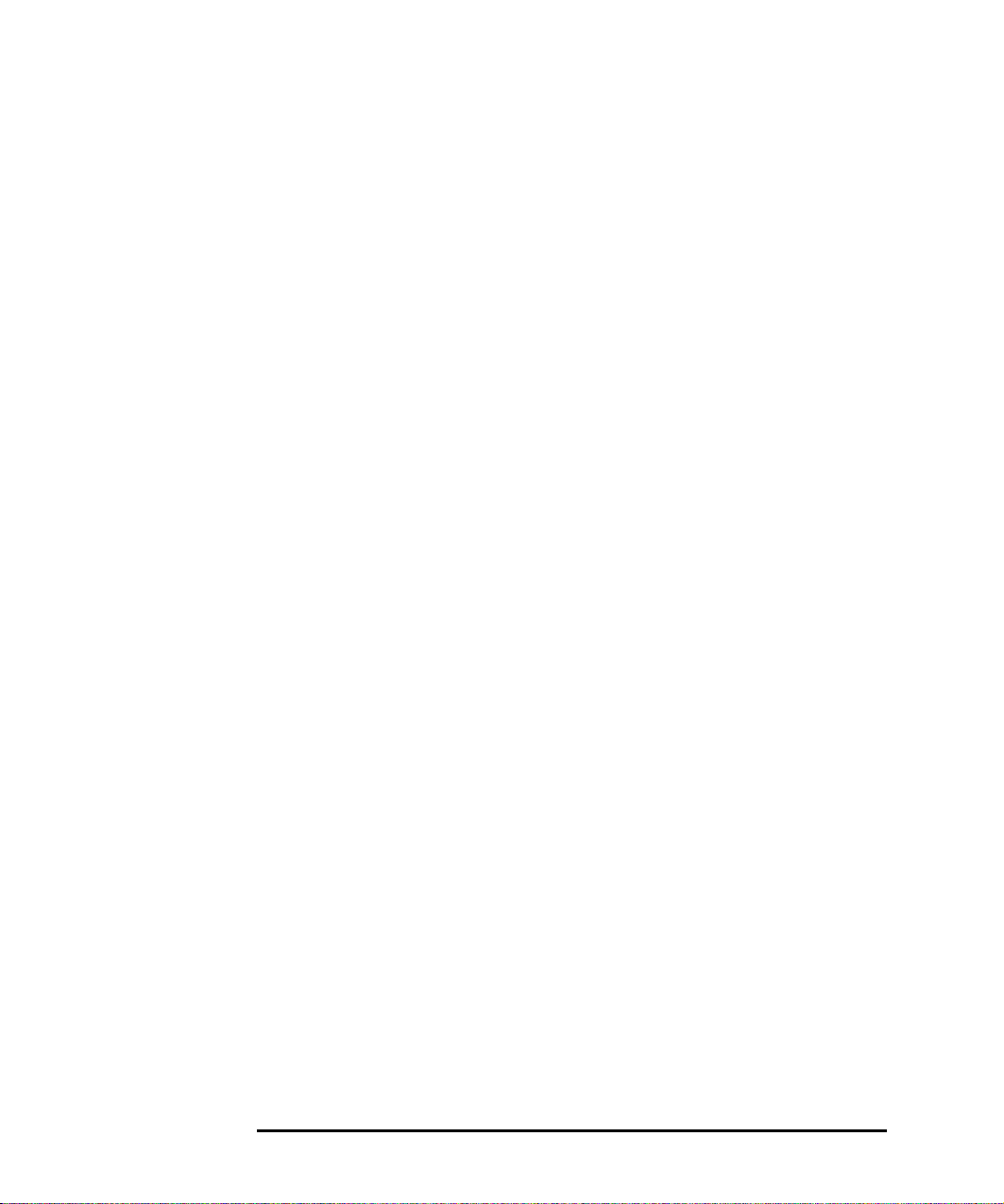
1 Installatie en gebruik van de pc
Extra informatie en ondersteuning
12 English
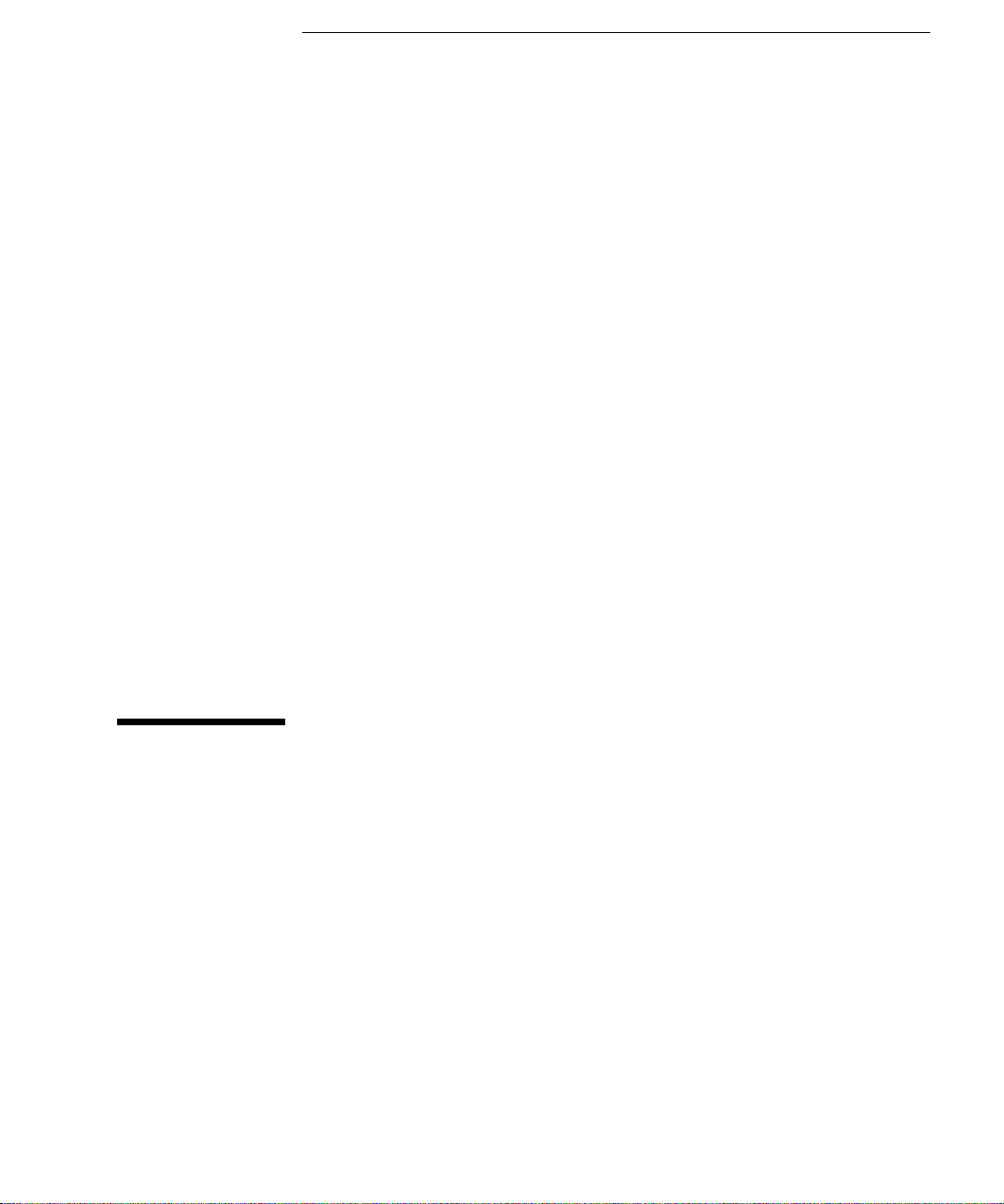
2
Primaire problemen oplossen
In dit hoofdstuk vindt u informatie over het oplossen van problemen
met de pc. U vindt onder andere informatie over:
Het oplossen van veel voorkomende pc- en hardwareproblemen
Het gebruik van DiagTools, het hulpprogramma van HP voor
hardwarediagnose
Veelgestelde vragen
Wat u moet doen als u meer hulp nodig hebt
Ondersteunings- en informatieservices van Hewlett-Packard.
Als u meer informatie wilt, raadpleegt u de Troubleshooting and
Upgrade Guide. U kunt deze handleiding downloaden vanaf de
website van HP op
www.hp.com/go/vectrasupport
.
